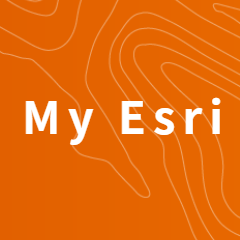[2022 年 12 月 2 日より、My Esri は新しいユーザー インターフェイスのサイトに更新されました。
すでに ArcGIS Developer Subscription をご利用いただいている方も含め、アップデートに伴う特別な操作は一切ございません。
この更新により、ArcGIS Developer Subscription (以下、ADS) をご利用いただくためのページも新しくなりました。新しいページでは、ADS で操作する機能が独立した形となり、ADS でご利用いただける範囲がより分かりやすくなりました。
この記事では、ADS を新しい My Esri でご利用いただくための概要についてご紹介します。
なお、従来の My Esri のページからでも、現段階では 2023 年の初頭までご利用できます。
目次
ArcGIS Developer Subscription 利用ガイド
弊社でご案内している ADS をご利用いただくためのガイドは、My Esri のアップデートにあわせて内容を更新しました。ESRIジャパンの ArcGIS Developers のリソース ページからご利用ください

開発者ツールへのアクセス方法
すでに ADS をご利用いただいている方は、いままでと同じように My Esri にサインインいただくことで、新しい My Esri の開発者ページへアクセスできます。
開発者向けのページでは、左上のホーム ボタンの横に、[開発者ツール] と表示されます。
歯車アイコンからのアクセス
ご自身の所属している組織に Esri アカウントが接続されている場合は、サインインすると My Esri の [組織のプロファイル] ページが表示されます。
[開発者ツール] へのアクセスは、歯車のマークから [開発者ツール] のサブメニューを選択します。

ユーザー プロフィールからのアクセス
お使いの Esri アカウントが組織に接続されていない場合は、歯車のマークが表示されません。
その場合は、右上のユーザー情報のボタンから [Profile & Settings] を選択して [プロファイルの概要] ページを開き、メイン メニューにある [開発者] を選択すると、[開発者ツール] のページを開くことができます。

また、ADS を有効化するための電子メールが送信された場合、電子メールにある [My Esri に移動] などのボタンを選択すると [開発者サブスクリプション] ページに直接移動することができます。
新しいメニュー表示
[開発者ツール] でも、メニュー表示が一新され、メイン メニューとサブメニューから目的の操作を行います。
[開発者] [認証] [ライセンス] [ダウンロード] のボタンが表示されているところはメイン メニューとして使用します。各ボタンの上にマウス カーソルを置くだけで、詳細な操作を行うための機能がサブメニューとしてプルダウンで表示されます。
プルダウンに表示される機能をクリックすることで、各機能のサブメニューが表示されます。
メニューの見方は、新しい My Esri にアップデートされました!の記事もご参照ください。
ご利用状況の見方
[開発者] メイン メニュー > [開発者サブスクリプション] サブメニューをクリックすると、[開発者サブスクリプション] ページが表示され、ご利用中の ADS のご利用状況を確認することができます。
ADS 番号があるレコードは、ADS 番号のご利用状況が確認できます。ADS をご利用いただくためには、中ほどのステータスが “アクティブ” となっている必要がございます。
またサブスクリプション ID の番号があるレコードは、ADS を有効化した Esri アカウントの情報が記載されています。
※ADS でご利用いただける「ArcGIS Online 組織サイト (開発およびテスト用途限定)」の情報ではございません。このサイトのサブスクリプション ID は、対象の ArcGIS Online サイトにサインインすることでご確認できます。
[ArcGIS Platform へのアクセス] ボタンを選択すると、ArcGIS Developers のダッシュボード サイトに移動できます。
製品やライセンスのダウンロード
製品は [ダウンロード] メイン メニューから、ライセンスは [ライセンス] メイン メニューからそれぞれ取得することができます。
特定のバージョンのインストーラーをご希望の方は、[すべてのバージョン] タブよりバージョンを指定してダウンロードすることができます。
ArcGIS Pro のライセンスについては、「ArcGIS Online 組織サイト (開発およびテスト用途
限定)」の指定ユーザーへ割り当てるという方式をとっているため、My Esri および My Esri 開発者ツールのページには表示されないことをご注意ください。
お問い合わせ方法
ADS をご利用の方は、Esri製品サポートサービスでご提供している Q&Aサポートがご利用可能です。
Q&A サポートについて
お問い合わせのご利用方法は、ADS でご利用の Esri アカウントが、所属する My Esri の組織に接続されている場合は、左上のホーム ボタンから [組織のプロファイル] ページを表示して My Esri 利用ガイド のお問い合わせを参考に [ケースのリクエスト] から必要項目を入力してお送りください。
My Esri 上で組織の接続がない場合、問い合わせ方法がわからない方は、? マークの [カスタマー サービスに問い合わせる] からお問い合わせください。
開発者サポートについて
ArcGIS の開発 API についてのご質問は、製品サポートではなく、別途有償の開発者サポートにて承っております。
My Esri のアップデートに合わせて、開発者サポートでのお問い合わせ方法についてのガイドも更新しました。 開発者サポートのドキュメント ページにある「My Esri利用ガイド(開発者サポート向け)」を参照ください。
※開発者サポートについて詳しくは 開発者サポートのドキュメント ページにある「開発者サポート サービス内容」をご参照ください。
ArcGIS Online 組織サイト (開発およびテスト用途限定) の有効化
ADS を有効化したあと、「ArcGIS Online 組織サイト (開発およびテスト用途限定)」を有効化するためには、ADS をご利用いただくための Esri アカウントで ArcGIS Developers のサイトにサインインします。
ArcGIS Developers サイトの [Dashboard] で表示できる画面で、 [Dev and Test Organization] の “Activate” を選択することで、「ArcGIS Online 組織サイト (開発およびテスト用途限定)」をご利用いただくことができます。
なお、”Activate” を選択したあとは、ArcGIS Online 組織サイト (開発およびテスト用途限定) のサイトの管理情報の作成や管理ユーザーの作成に移ります。詳しくは、ESRIジャパンの ArcGIS Developers のリソース ページからArcGIS Develoer Subscription 利用ガイドをご参照ください。
さいごに
今回のアップデートで、My Esri の開発者ツール ページには ArcGIS Developer Subscription で利用できる機能が集約されました。よくお使いいただく機能がメイン メニューに揃えられているため、必要な操作に直感的にアクセスすることができます。
機能については、従来の My Esri でお使いいただいていた機能と同等のことが可能です。
新しくなった My Esri の開発者ツールから、ご利用いただける ArcGIS 製品を幅広くお試しください!